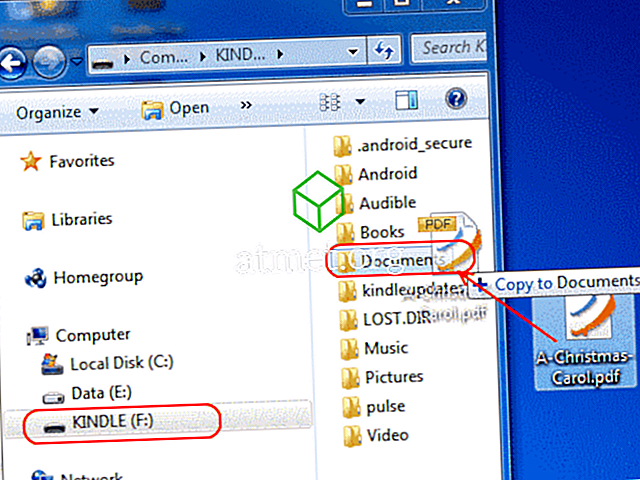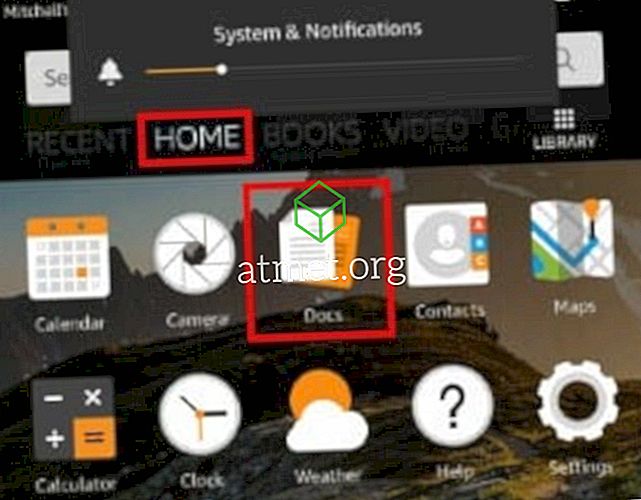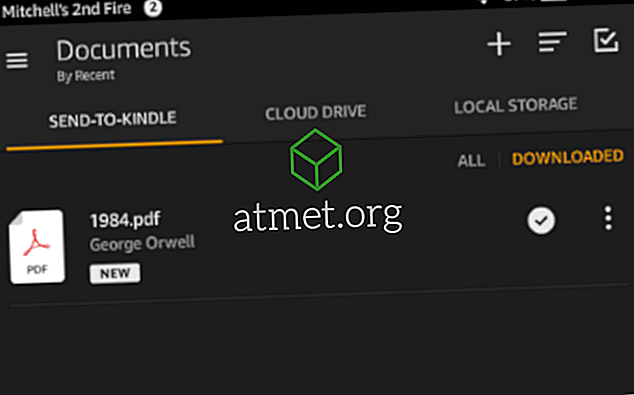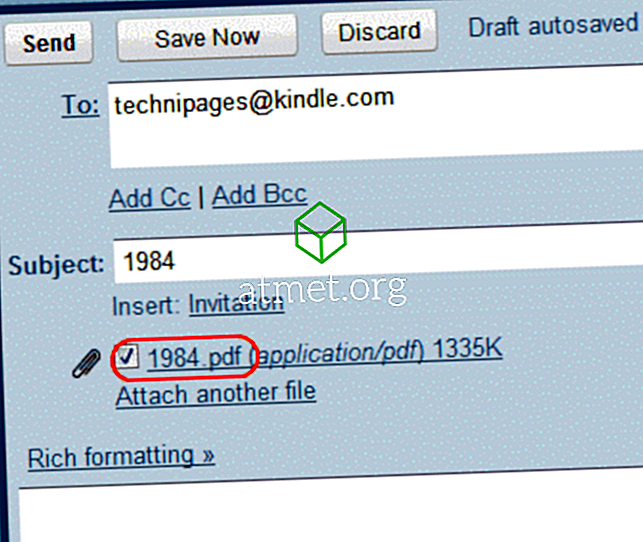หนังสือบางเล่มมีให้บริการฟรีในรูปแบบ PDF หากคุณมีไฟล์ PDF ที่คุณต้องการอ่านบน Amazon Kindle Fire มีสองวิธีที่คุณสามารถถ่ายโอนไฟล์เหล่านั้นได้
ตัวเลือก 1 - การใช้การเชื่อมต่อ USB
- เชื่อมต่ออุปกรณ์เข้ากับคอมพิวเตอร์ของคุณโดยใช้สาย USB เนื่องจากมันไม่ได้มาพร้อมกับเครื่องคุณจะต้องซื้ออย่างใดอย่างหนึ่งหรือใช้ที่คุณอาจมีจากอุปกรณ์อื่นเช่นสมาร์ทโฟน
- ปลดล็อกหน้าจอและ Kindle Fire ควรเชื่อมต่อกับคอมพิวเตอร์
- ตอนนี้ไดรฟ์ชื่อ“ KINDLE ” หรือ“ Fire ” จะพร้อมใช้งานในคอมพิวเตอร์ของคุณ ผู้ใช้ Windows สามารถตรวจสอบได้ภายใต้“ คอมพิวเตอร์ ” ผู้ใช้ Mac สามารถตรวจสอบที่ " Finder " ผู้ใช้ Linux ไม่จำเป็นต้องถาม เปิดไดรฟ์“ KINDLE ” แล้วลากไฟล์ PDF ของคุณไปยังโฟลเดอร์“ Documents ”
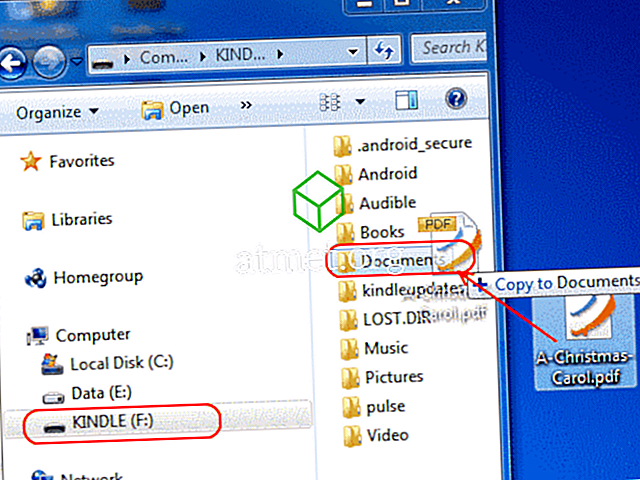
- เมื่อคุณถ่ายโอนไฟล์เสร็จแล้วให้แตะ“ ตัดการเชื่อมต่อ ” ที่หน้าจอ
- เลือก " เอกสาร " จากหน้าแรก
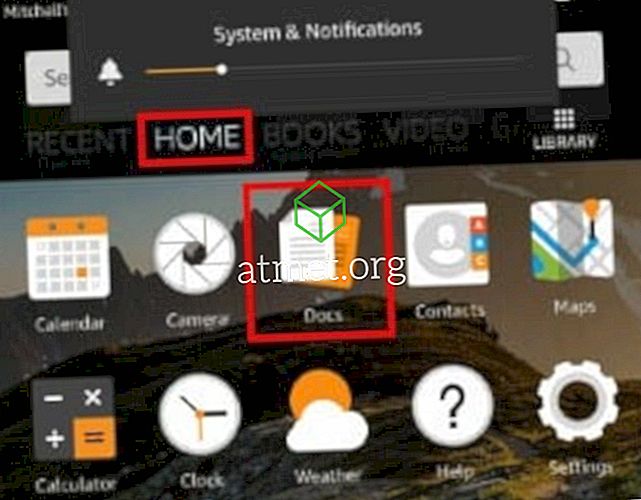
- ไฟล์ PDF พร้อมใช้งานแล้ว แตะเพื่อเปิดไฟล์และอ่าน
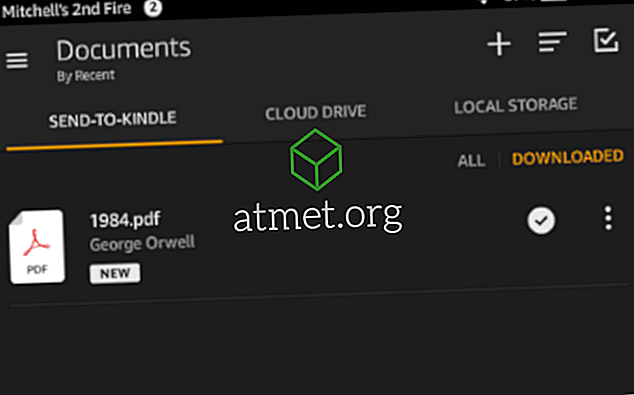
ตัวเลือกที่ 2 - การใช้อีเมล
- เข้าถึงบัญชีอีเมลที่คุณใช้ในการลงทะเบียน Kindle Fire ของคุณ ส่งอีเมลไปยังที่อยู่ของคุณพร้อมไฟล์ PDF เป็นไฟล์แนบ คุณสามารถค้นหาที่อยู่อีเมลของคุณได้โดยไปที่หน้าการตั้งค่าสำหรับจัดการเนื้อหาและอุปกรณ์ของคุณ
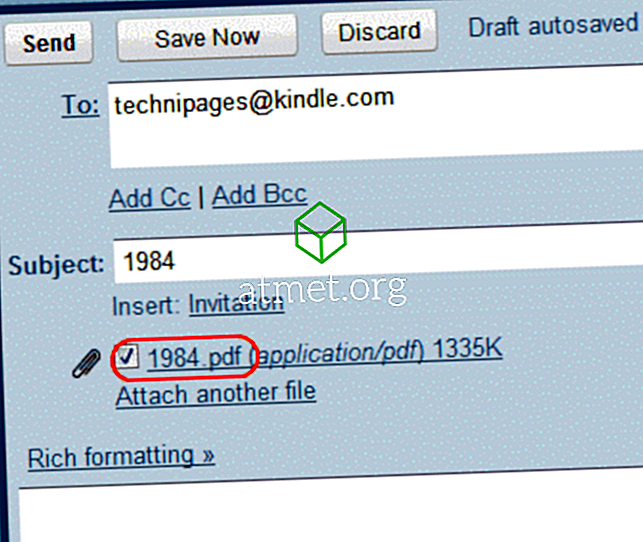
- รอประมาณ 5 นาทีเพื่อให้อุปกรณ์ทำการซิงค์
- แตะ " เอกสาร " บนหน้าจอหลัก
- ไฟล์ PDF ที่คุณส่งควรปรากฏในรายการ ถ้าไม่ลองขั้นตอนที่ 2 อีกครั้งหลังจาก 5 นาทีและลองอีกครั้ง
คุณได้เรียนรู้วิธีการถ่ายโอนไฟล์ PDF ไปยัง Kindle Fire ของคุณเรียบร้อยแล้ว มีความสุขในการอ่าน!
คำถามที่พบบ่อย
ไฟล์ PDF อยู่ใน Kindle Fire ของฉันเหตุใดจึงไม่แสดงภายใต้“ เอกสาร”
ตรวจสอบให้แน่ใจว่าไฟล์นั้นมี“ .pdf” เป็นส่วนขยายและอยู่ในโฟลเดอร์“ เอกสาร” ในอุปกรณ์ คุณจะไม่เห็นเป็นอย่างอื่น
ฉันสามารถดูไฟล์มันไม่เปิดและฉันได้รับข้อผิดพลาด ทำไมสิ่งนี้ถึงเกิดขึ้น
PDF อาจได้รับการคุ้มครองด้วยการเข้ารหัสหรือ DRM สิ่งเหล่านี้ไม่สามารถอ่านได้ในเอกสาร แต่คุณสามารถใช้แอปของบุคคลที่สามเพื่ออ่านได้
บทช่วยสอนนี้สร้างขึ้นจาก Kindle Fire HD8 แต่ควรใช้กับทุกรุ่น